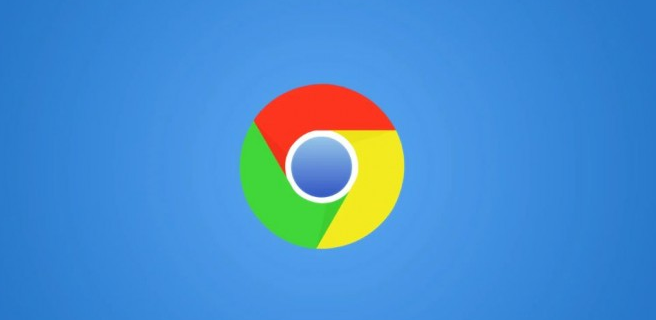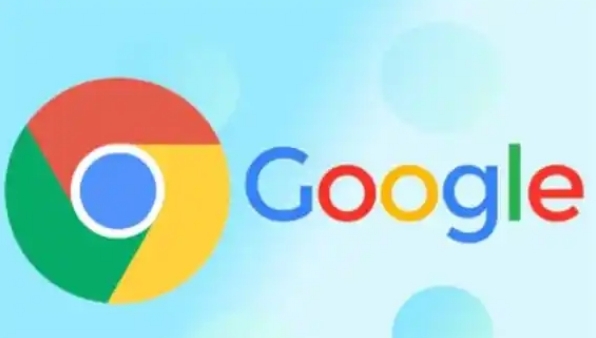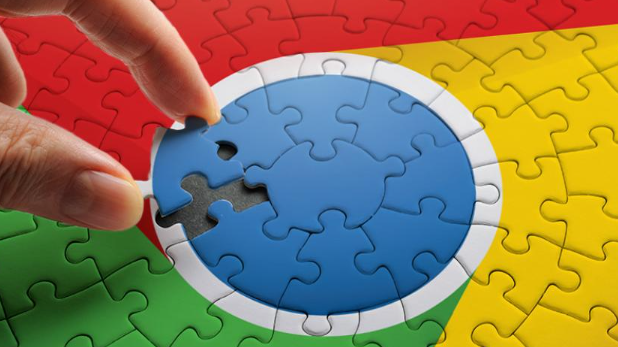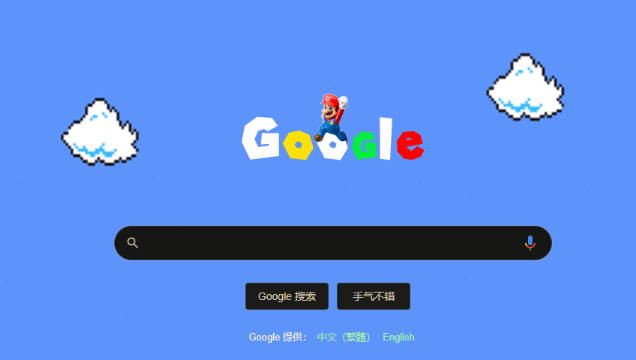
1. 设置自动更新:打开谷歌浏览器,点击右上角的“三点”图标,选择“设置”。在设置页面底部,点击“关于Chrome”。系统会自动检查更新,找到更新后将自动下载并安装。
2. 单独管理插件更新权限:在扩展程序页面,点击左下角的“扩展程序更新”开关,可以允许或禁止插件自动更新。
3. 手动检查更新:如果自动更新被禁用,可以手动检查更新。同样在“关于”页面,如果没有自动更新,可以点击“检查更新”按钮。如果有新版本可用,按照提示进行下载和安装。
4. 使用命令行工具管理更新策略:高级用户可以使用命令行来管理更新策略。例如,通过修改Windows注册表来控制更新行为。操作注册表前请备份,以免造成系统不稳定。
5. 常见问题解决:无法自动更新时,检查网络连接,确保没有防火墙或杀毒软件阻止Chrome访问网络。更新失败时,尝试清除缓存和Cookie,或者重启电脑后再试。